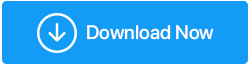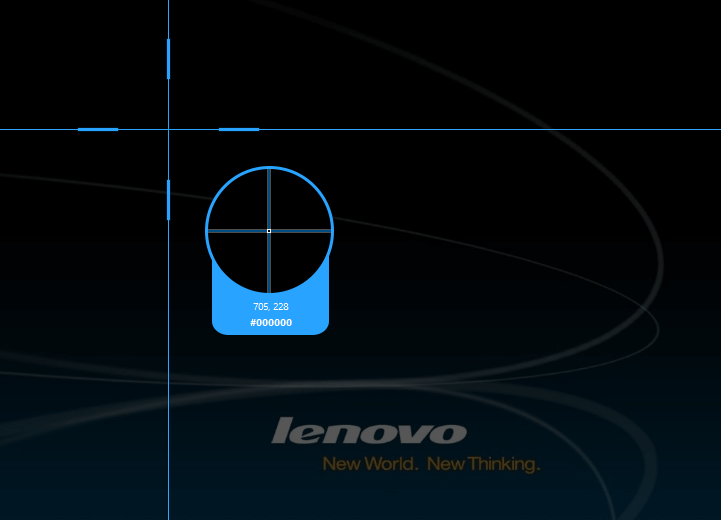Apowersoft Screen Capture Pro – Windows 10에서 스크린샷을 캡처하는 것이 그 어느 때보다 재미있었습니다.
게시 됨: 2021-04-08Windows 10에서 화면을 캡처하는 것은 프레젠테이션을 통해 원하는 것을 정확하게 표현할 수 있는 좋은 방법입니다. 다음 시나리오를 고려하고 우려/질의 또는 메시지를 설명하거나 보고하는 방법을 생각하십시오.
- IT 부서에 오류 보고
- 1인칭 게임에서 찍은 멋진 헤드샷이나 레이싱 게임에서 친구의 시간 기록을 깨는 순간을 과시하세요.
- 동료/가족/친구 또는 다른 사람에게 '방법' 단계를 설명합니다.
- 그래픽 디자이너에게 변경 사항 보고
- 친구에게 보여주고 싶은 거래와 같은 중요한 스니펫을 저장합니다(친구가 전체 웹페이지를 검색하는 데 몇 시간을 소비하는 것을 원하지 않습니다).
- 피드백 제공
- 주어진 화면에 올바른 위치에 올바른 텍스트 포인트로 주석 달기
- 당신은 단순히 Windows 10 캡처 도구에 대한 대안을 찾고 있습니다
이러한 상황에서는 "Windows 10에서 스크린샷을 찍는 방법" 이상을 생각해야 합니다. 이 블로그에서는 단순히 스크린샷을 캡처하거나 찍는 것 이상을 수행하는 Apowersoft의 Screen Capture Pro에 대해 이야기할 것입니다. 기능이 가득한 Windows 10용 화면 캡처 앱으로, 스크린샷을 찍을 뿐만 아니라 주석 달기, 편집, 녹음까지 할 수 있는 몇 가지 훌륭한 도구가 있습니다. 이것은 Windows 10용 화면 캡처 도구가 하는 일을 살짝 보여줍니다. 이 Windows 10용 스크린샷 앱이 작동하는지 자세히 살펴보겠습니다.
더 읽어보기: 크롬북에서 스크린샷을 찍는 방법
한 눈에 보는 Screen Capture Pro의 주요 기능:
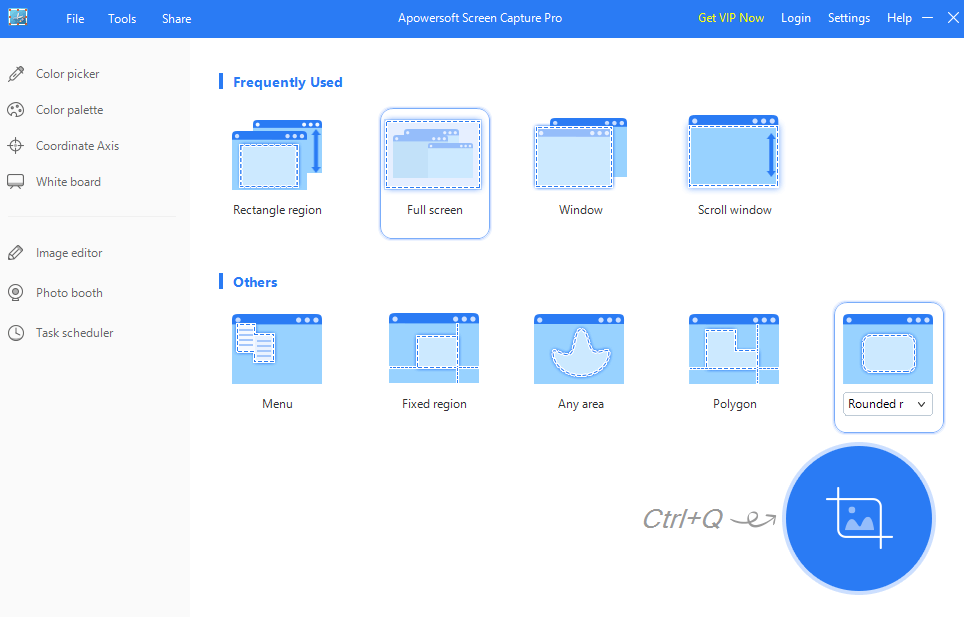
Apowersoft의 Screen Capture Pro에서 기대할 수 있는 것은 다음과 같습니다. 아래에 언급된 기능에 대해서는 블로그에서 더 자세히 논의할 것입니다.
- 픽셀 단위 화면 캡처
- 스크린샷/화면 캡처 선택을 위한 다양한 옵션
- 웹캠에서 이미지 캡처
- 작업 스케줄러
- 광범위한 색상 팔레트
- 통합 이미지 편집기
- 사용자 정의 가능한 설정
Apowersoft Screen Capture Pro 다운로드
목차
- Screen Capture Pro의 주요 대안
- 특징:
- 개선할 수 있는 것
- 가격
- 무료 대 Pro(VIP) 버전
Screen Capture Pro의 주요 대안
– TweakShot 캡처
– 스나짓
– 쉐어엑스
– 샴푸 스냅 10
– 아이스크림 스크린 레코더
– 캠스튜디오
– Droplr 스크린샷
우리는 이 블로그에서 이들 중 일부에 대해 이야기했습니다. 여기에서 확인하십시오 .
추천: Tweakshot
Tweakshot을 다운로드하려면 여기를 클릭하십시오
특징:
이제 Windows 10용 Screen Capture Pro의 기능을 살펴보겠습니다.
픽셀별 화면 캡처:
이 화면 캡처 도구는 정밀도에 중점을 둡니다. 즉, 캡처 버튼을 클릭하면 해당 영역을 돋보기에서 실시간으로 볼 수 있습니다. 즉, 캡처 대상을 정확히 알고 있으므로 오류 가능성을 최소화할 수 있습니다.
원하는 영역의 스크린샷 찍기:
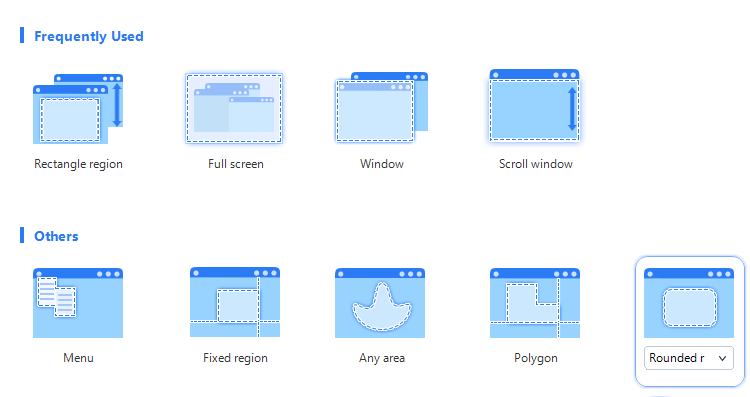
캡처하려는 영역에 따라 다음은 스크린샷 캡처에 사용할 수 있는 옵션입니다.
- 스크롤 창: 창 을 스크롤할 때 화면을 캡처합니다 . 전체 웹 페이지를 캡처할 때 사용할 수 있습니다.
- 창: 활성 창의 스크린샷을 찍고 포인터를 움직여 활성 창을 변경할 수도 있습니다.
- 색상 선택기 및 팔레트: 원하는 색상을 정확히 선택하십시오. 선택한 색상이 색상 팔레트에 나타납니다.
- 전체 화면: 이름에서 알 수 있듯이 전체 화면의 스크린샷이 찍힙니다.
- 원하는 모양: 직사각형, 둥근 직사각형 다각형, 타원 등 원하는 모양으로 스크린샷을 캡처할 수 있으며 스크린샷 캡처를 위해 임의의 영역을 선택할 수도 있습니다.
쉽고 원활하게 주석 달기:

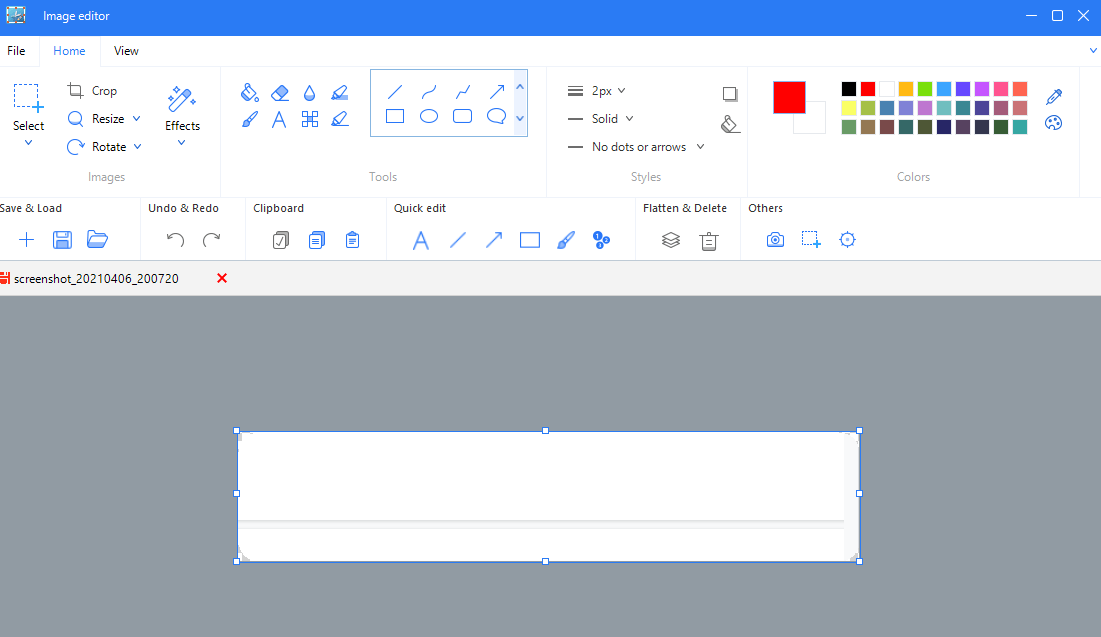
화면을 캡처하는 순간 이미지 편집기가 팝업됩니다. 이미지 편집기를 사용하여 원하는 영역을 강조할 수 있는 텍스트, 포인터, 모양 추가와 같은 다양한 작업을 수행할 수 있습니다. 그리고 비밀번호나 개인 정보와 같은 민감한 정보가 포함된 스크린샷을 캡처하는 경우 해당 영역을 흐리게 처리할 수도 있습니다.
소셜 미디어 플랫폼에서 편집된 이미지 공유:
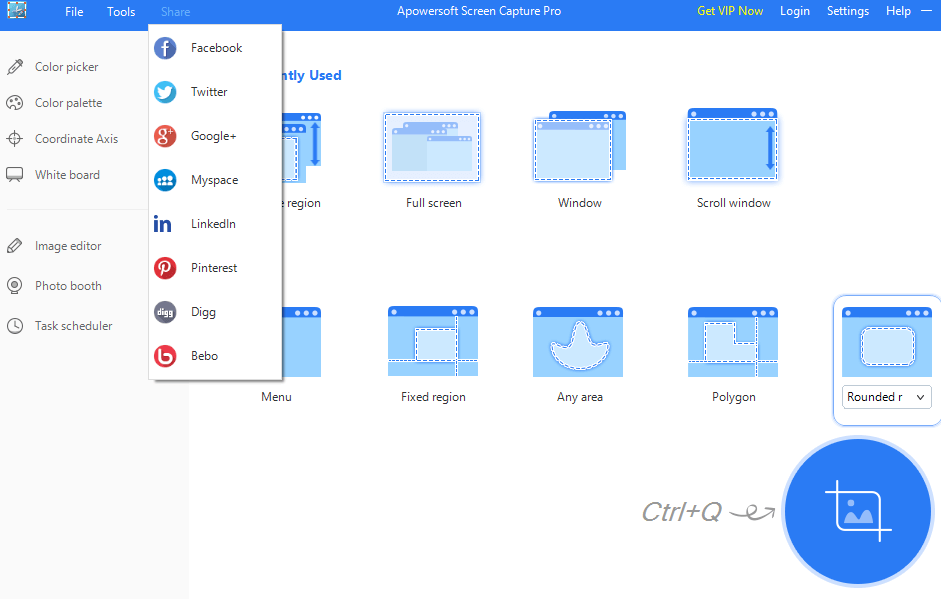
응용 프로그램 내에서 바로 여러 소셜 미디어 플랫폼에서 편집한 이미지를 공유할 수 있습니다. 즉, 더 이상 이미지를 먼저 저장한 다음 소셜 미디어에 업로드할 필요가 없습니다. 이미지를 편집하고 공유할 플랫폼을 선택하는 것만 큼 간단합니다.
작업 스케줄러:
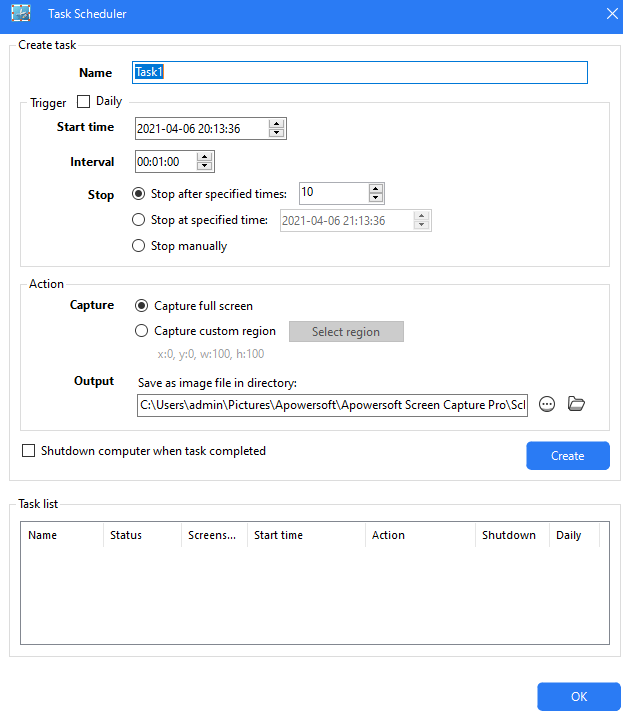
이것은 Screen Capture Pro의 가장 좋은 기능 중 하나입니다. 화면 캡처 작업을 자동화할 수 있는 것은 어떻습니까? 예를 들어 원하는 날짜와 시간에 전체 화면을 캡처하도록 선택할 수 있습니다. 그리고 한 번뿐 아니라 화면이 캡처될 시간 간격을 선택할 수도 있습니다. 그 외에도 이러한 스크린샷을 저장할 폴더를 지정할 수 있습니다(다른 사람에게 메일로 보낼 계획이라면 유용할 수 있음)
모든 주요 형식이 지원됩니다.
JPEG, JPG, TIFF, GIF, PNF, BMP 및 PDF로 스크린샷을 저장할 수 있습니다.
개선할 수 있는 것
Windows 10용 모든 화면 캡처 소프트웨어와 마찬가지로 Screen Capture Pro도 응용 프로그램을 개선할 수 있습니다. 예를 들어 -
- 사용자가 이해하는 데 시간이 걸릴 수 있는 옵션이 있습니다(예: 좌표축 섹션).
- 이미지 편집기가 특정 옵션에서 열리면 홈 화면으로 돌아가기 어렵습니다. 경우에 따라 전체 응용 프로그램을 닫았다가 다시 시작하여 새로 시작해야 합니다.
- 인터페이스는 크기를 조정할 수 있어야 합니다.
- 편집된 스크린샷을 공유하기 위한 소셜 미디어 플랫폼의 수를 늘릴 수 없습니다.
가격
Apowersoft의 Screen Capture Pro에는 (i) 개인 및 (ii) 비즈니스의 두 가지 변형이 있습니다. 일반적으로 비즈니스 버전에서는 이 화면 캡처 소프트웨어를 Windows 10용으로 상업용으로 사용할 수 있습니다. Windows 10용 Screen Capture Pro가 마음에 들었고 프리미엄 버전을 선택하려는 경우 가격은 다음과 같습니다.
(i) 개인
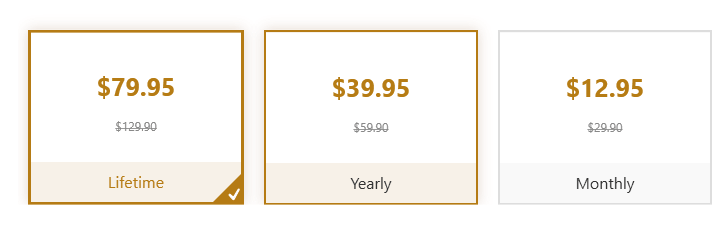
(ii) 사업
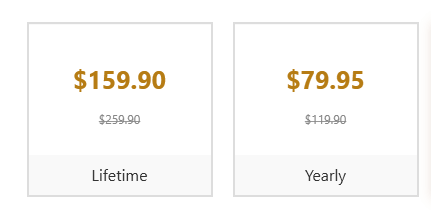
팀의 최대 100명의 사용자를 위해 이 Windows 10용 화면 캡처 도구를 구입할 수 있습니다. 단, 팀원이 100명을 초과하는 팀의 경우 고객 서비스 팀에 문의할 수 있습니다.
무료 대 Pro(VIP) 버전
- 특정 기능에 대한 제한(무료)
- 다른 기능을 선택하려고 하면 캡처할 때마다 광고와 워터마크가 나타납니다(무료).
- 전문 기술 지원(Pro)
- 무료 업그레이드(Pro)
마무리
Screen Capture Pro와 같은 도구를 사용하면 Windows 10에서 스크린샷을 캡처하는 것이 확실히 더 재미있고 빨라졌습니다. 이 소프트웨어를 사용해 보십시오. 그러면 점점 더 많은 스크린샷을 찍고 주석을 달고 싶을 것입니다. 그리고 이 애플리케이션과 이 블로그가 마음에 든다면 엄지손가락을 치켜세워 주십시오.
다음 읽을거리:
Google 크롬을 위한 최고의 화면 녹화 확장 프로그램
Movavi 스크린 레코더 검토
iOS에서 화면 녹화 기능을 활성화하는 방법
Android 기기를 위한 최고의 화면 녹화 앱